水印用於識別藝術家、製作人或所有者。當它用於照片時,它是一種表示圖像的權利屬於所有者的方式。隨著版權意識的普及,越來越多的攝影師在發布照片時會使用水印。為了不破壞圖片的美感,我們在處理圖片的時候一般都會用到去水印工具。
但是,有些圖片的水印位置比較複雜,或者水印太密怎麼辦?在這篇文章中,我們將為您列出一些有用的工具,以幫助您輕鬆去除照片中的水印。
- 只需點擊幾下即可轉換、編輯和壓縮 PDF 文件
- 強大的PDF工具,可在線自由管理PDF文件
- 應用256位SSL加密保護數據安全
- 可在所有帶有網絡瀏覽器的設備上使用
- 快速處理和下載PDF文件
內容
第 1 部分 - 在線工具 1. Aiseesoft 水印去除器 2. 粉刷 3.像素
第 2 部分 - 離線工具 1. SoftOrbits 照片印章去除劑 2. Photoshop 3. Fotophire 編輯工具包
第 1 部分 - 在線工具
1. Aiseesoft 免費水印去除器
Aiseesoft Free Watermark Remover是一款完全免費且精確的在線水印去除工具。它可以幫助您在幾秒鐘內通過 AI 技術去除照片中的文本、圖形徽標、相機日期戳或圖像水印。同時,它完美支持 JPG、JPEG、PNG、 BMP、TIFF 等圖像格式。最重要的是,由於其直觀的界面,這款無可挑剔的水印去除器不需要專業的編輯知識。現在您可以將此在線工具添加到您的書籤中,因為它可能會派上用場。
步驟 1.在線訪問 Aiseesoft 免費水印去除器,然後拖放上傳帶有水印的照片。
Step 2.選擇“多邊形”、“套索”或“畫筆”覆蓋水印區域,然後您可以使用“橡皮擦”擦除所選區域中不需要的部分。支持同時擦除多個水印。
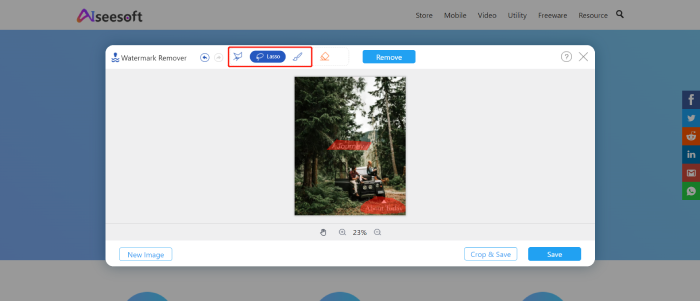
Step 3.點擊“Remove”,即可實時預覽結果。這將幫助您決定是否繼續擦除以確保最佳輸出質量。然後單擊“保存”以保存您的新照片。
2. 粉刷
Inpaint是一種在線工具,可以神奇地從您的照片中刪除對象。使用 Inpaint,您只需幾個簡單的手勢即可獲得清晰、壯觀的圖片。使用 Inpaint 從照片中刪除對象幾乎就像自己拍照一樣簡單。只需三個簡單的步驟,您就可以讓電線、遊客、建築物、背景殘骸和其他元素消失,就好像它們從未存在過一樣。去除水印後,您不僅可以修復舊照片,還可以使用Inpaint改善您的皮膚。
步驟 1.直接將文件拖放到窗口或單擊“上傳圖片”上傳您的照片。同時,您需要注意格式和圖像大小。格式應為 JPG 或 PNG。照片大小不能超過 10MB。
Step 2.在左側菜單欄中選擇您需要的水印去除工具。在照片上框住水印的位置,然後單擊綠色的“擦除”。
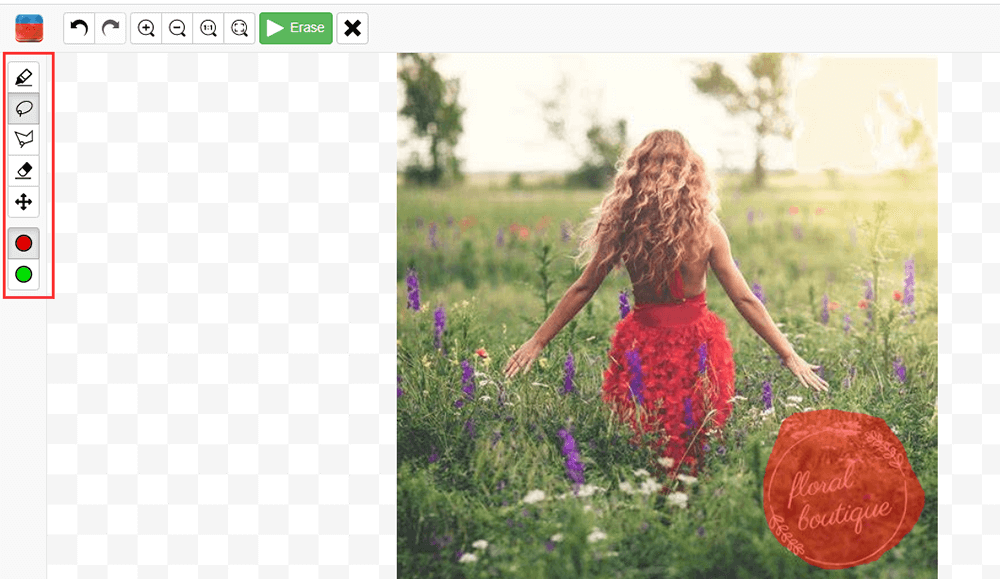
步驟 3.幾秒鐘後,您就可以得到沒有水印的照片。點擊頁面右上角的“下載”按鈕。
3.像素
Pixlr是一款免費的在線照片編輯器,就在您的瀏覽器中。該編輯器幾乎可以打開任何圖像格式,例如 PSD (Photoshop)、PXD、JPEG、PNG(透明)、SVG 等。使用此編輯器中的 AI 設計工具,您可以一鍵完美去除照片中的水印。無論您身在何處,都可以編輯照片。強大的在線照片編輯器也像您的移動設備上的魅力一樣,讓您可以隨時進入編輯模式。
步驟 1.啟動 Pixlr 在線編輯器。
第 2 步。單擊“打開圖像”按鈕上傳您的照片。還支持加載 URL 以上傳照片。
步驟 3.點擊“潤飾”>“克隆印章”去除水印。單擊水印並拖動鼠標以擦除水印。
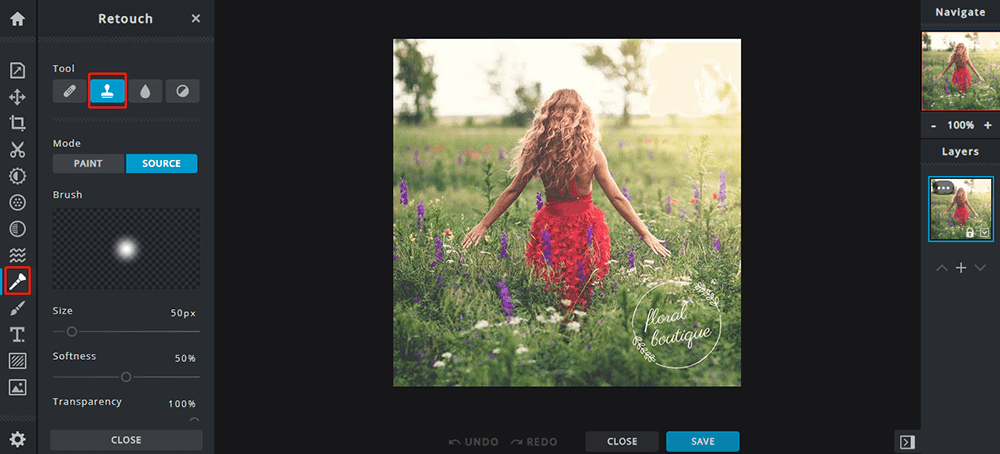
步驟 4.單擊“保存”按鈕保存照片。您可以在此步驟中設置照片的質量和大小。完成後,單擊“下載”按鈕。
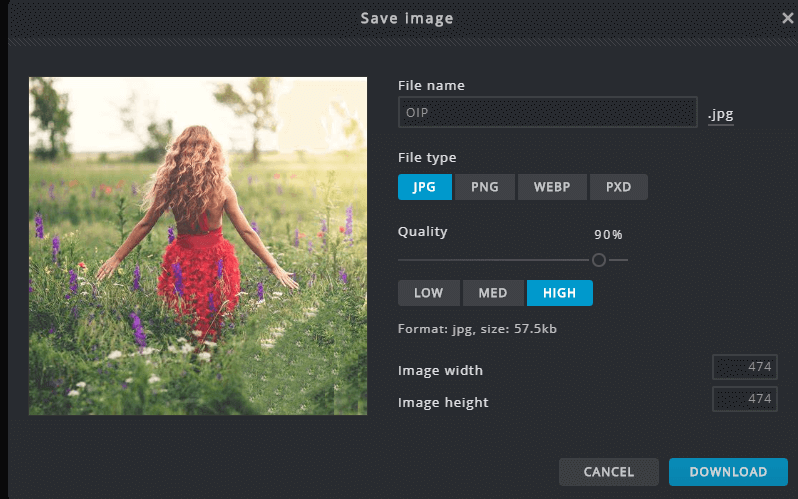
第 2 部分 - 離線工具
1. SoftOrbits 照片印章去除劑
SoftOrbits Photo Stamp Remover 是功能最強大的水印去除軟件之一,可以免費下載。除了去除水印外,它還可以擦除日期戳、去除人物以及清除照片或圖像中任何不需要的元素。更重要的是,使用 SoftOrbits 軟件去除水印是一個簡單的 3 步過程。這是你應該做的:
步驟 1.打開 Photo Stamp Remover 並通過單擊菜單上的添加文件上傳帶水印的圖像或照片。
步驟 2.使用標記或其他選擇工具,突出顯示水印或要刪除的任何元素。
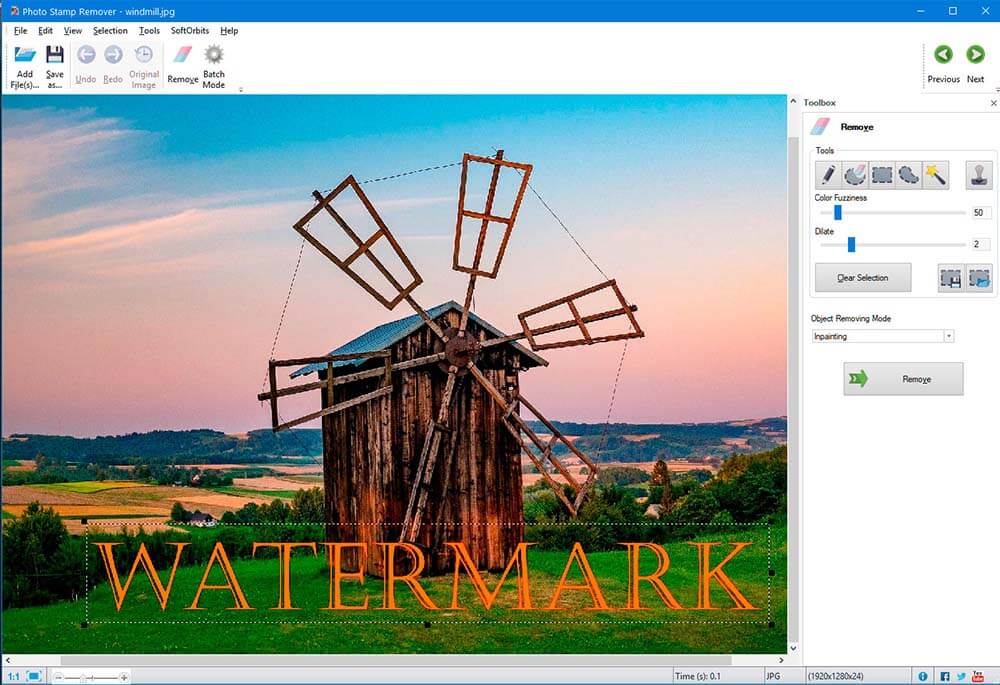
步驟 3.單擊刪除以刪除選擇。就這麼簡單!
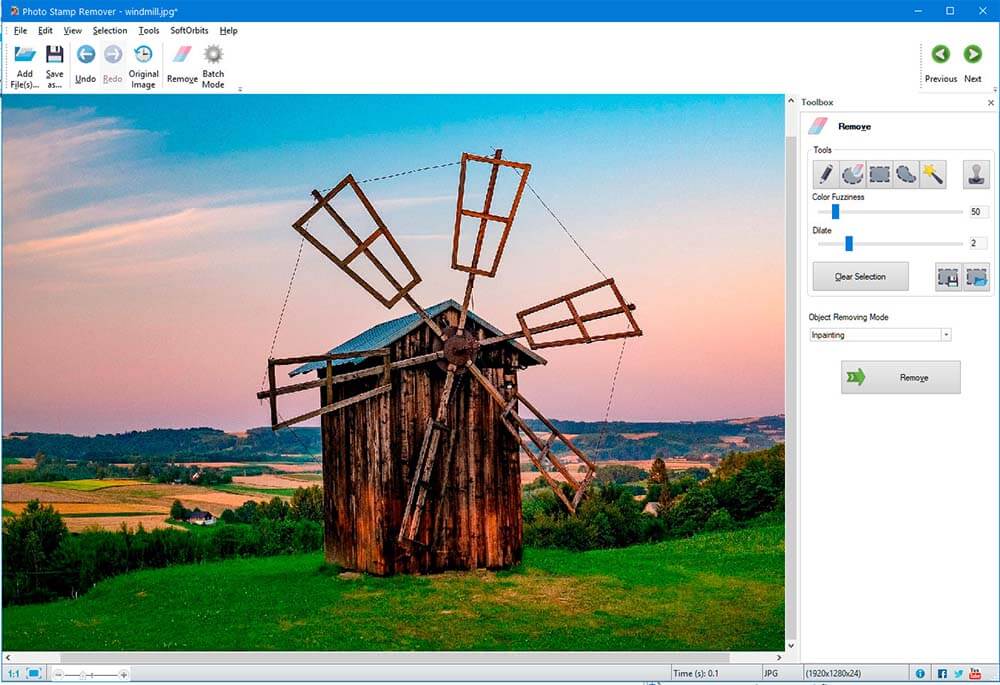
2. Photoshop
Photoshop是最好的成像和圖形設計軟件之一。從照片編輯和合成到數字繪畫、動畫和平面設計,Photoshop 都是您的最佳選擇。專業的攝影工具可以輕鬆地在桌面和 iPad 上進行日常編輯或整體圖像轉換。裁剪、移除對象、修飾和組合照片。還支持使用色彩和效果,重新想像攝影藝術。
步驟 1.下載並安裝軟件,然後啟動 Photoshop。
Step 2.將刪除水印的圖片直接拖到Adobe Photoshop的界面。此外,您可以單擊“文件”>“打開...”或使用快捷方式加載照片。
第 3 步。現在在 Photoshop 中選擇“內容感知移動工具”,如下面的屏幕截圖所示。接下來,您需要單擊並按住以選擇照片上需要刪除的水印周圍的區域。
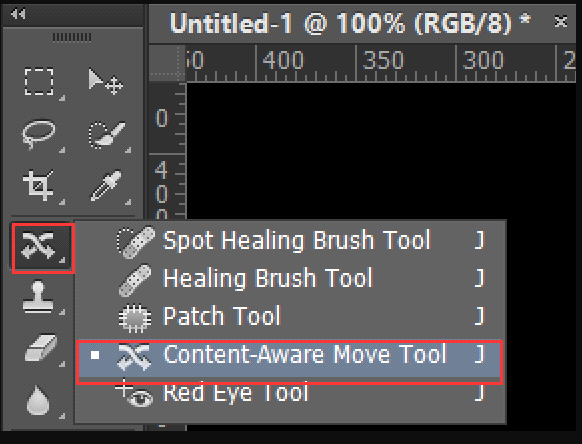
第 4 步。轉到“編輯”>“填充”,然後您會在屏幕上看到“填充”彈出框。這裡需要在內容列表下選擇“Content-Aware”,並在混合區域中將模式設置為“正常”,不透明度設置為“100%”。完成設置後,單擊“確定”按鈕。然後你會看到你的水印在照片上消失了。
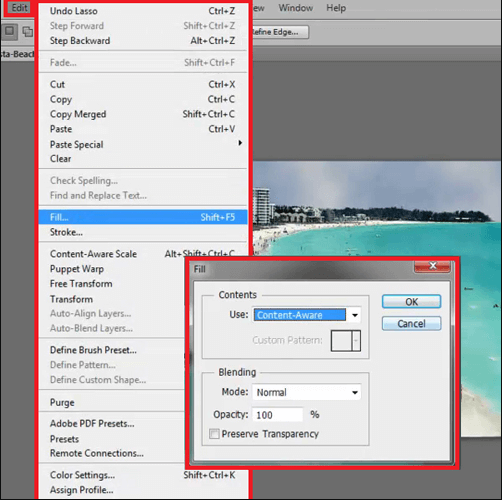
3. Fotophire 編輯工具包
Fotophire Editing Toolkit是一款一站式照片編輯軟件。使用 Fotophire 編輯工具包,您可以輕鬆刪除損壞照片的任何內容或克隆任何部分,而無需逐像素精確選擇。此外,可以毫不費力地移除不必要的遊客、路牌或電線。
步驟 1.安裝 Fotophire Editing Toolkit 軟件並導入您需要去除水印的照片。
步驟 2.使用自定義畫筆標記要擦除的對象。您可以選擇大小和形狀。此外,您還可以使用直觀的套索工具進行精確選擇。
步驟 3.點擊“擦除”按鈕,服務器將快速去除水印。單擊“保存”圖標以保存您的新照片。
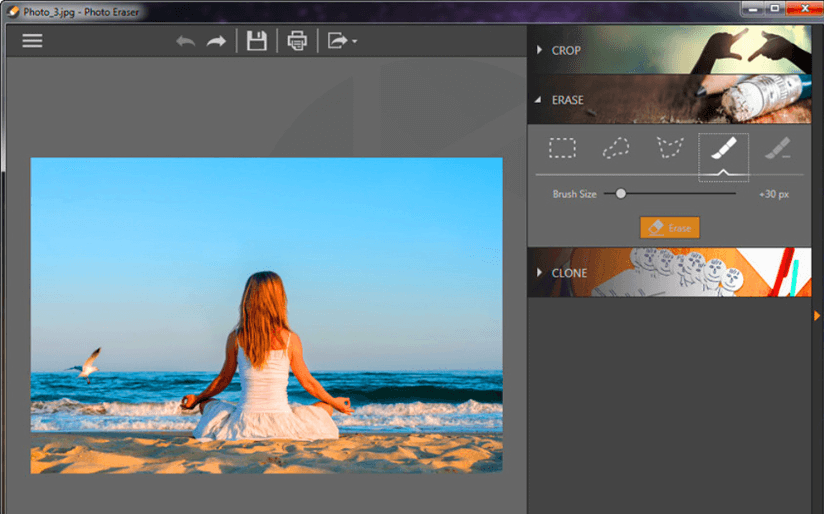
結論
以上是從照片中去除水印的 5 個工具。我們為您列出了在線工具和離線工具。如果您想進一步編輯您的照片,我們建議您使用 Photoshop 和 Fotophire Editing Toolkit。如果只是想去除水印,可以直接使用在線工具。如果您對這篇文章有任何好的想法,請隨時與我們聯繫。
本文是否有幫助?
是的 或者 不
























Comment
成為第一個發表評論?
嘿,這個資源還沒有任何評論。您現在要分享您的評論嗎?
您的評論
請輸入您的名字
請輸入正確的電子郵件地址
感謝您的反饋意見
我們衷心感謝您的評論,它們對我們真的很有幫助。如果您喜歡EasePDF,請與您的朋友分享。
分享